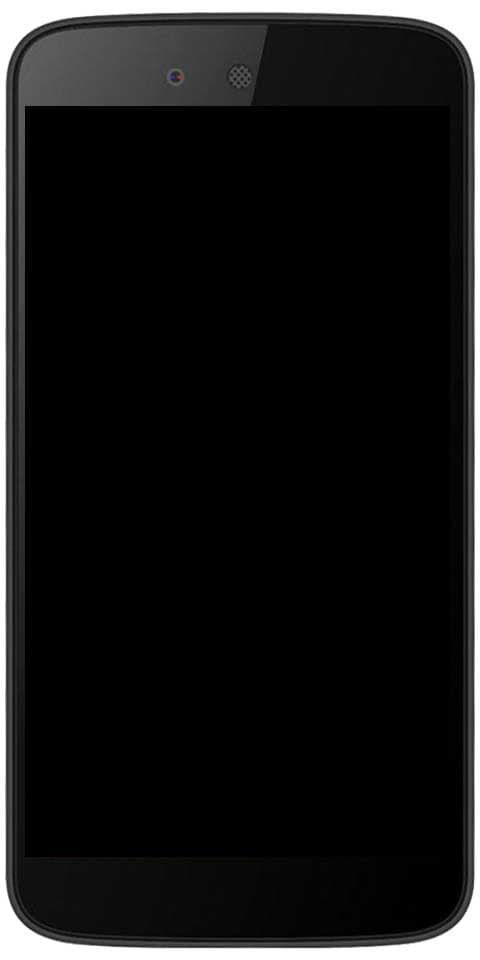Sådan opsættes guidet adgang eller altid på skærmen på iPhone X
Ønsker du at konfigurere guidet adgang eller altid vises på iPhone X? iPhone X har en indbygget OLED-skærm. En OLED-skærm giver dig ægte sort, og den bruger mindre strøm af batteriet. OLED-skærme har været en ting på mange mobile enheder, men iPhone X er den første iPhone-version nogensinde, der har det. På mobil leveres en OLED-skærm med en 'altid på display'-funktion, der gør det muligt for brugere at holde deres låste mobilskærm tændt hele tiden. Da det bruger mindre batteri, foretrækkes det frem for at skulle vække en enhed ved at klikke eller trykke på en knap. IPhone X indeholder ikke nogen funktion ud af kassen, men du kan installere OLEDX og tweak Guided Access på din mobil for at få Display på iPhone X.
OLEDX er en gratis iOS-app, som du nemt kan downloade. Da det fungerer på alle iPhone-versioner, der udfører iOS 11+, men du kan kun bruge det på iPhone X, da det er det eneste med en OLED-skærm, for ikke at nævne batterier.
Sådan opsættes guidet adgang eller altid på skærmen på iPhone X
Sådan oprettes guidet adgang

Følg trinene omhyggeligt:
Windows 8.1 generiske nøgler
Trin 1:
Gå over til appen Indstillinger, og flyt til Generelt> Tilgængelighed.
Trin 2:
Rul ned og aktiver guidet adgang.
Trin 3:
Gå over processen med at indstille den, dvs. opsæt en adgangskode.
Trin 4:
Derefter vender du tilbage til skærmbilledet Tilgængelighed og flytter dig ned til bunden igen.
Trin 5:
Denne gang skal du klikke på genvej til tilgængelighed.
gratis bybygning spil pc
Trin 6:
På skærmbilledet Tilgængelighedsgenvej skal du vælge Guidet adgang.
Du har oprettet Guidet adgang.
Sådan aktiveres Always On Display

Følg trinene omhyggeligt:
Trin 1:
Gå over til OLEDX-appen.
Trin 2:
Denne app vælger, hvad der er på din skærm, når den altid er tændt.
hvordan man rapporterer nogen på facebook messenger
Trin 3:
Klik på appens indstillinger for at tilpasse skærmen.
Trin 4:
Hvis du ikke ser indstillingen Indstillinger, skal du klikke et vilkårligt sted på grænsefladen til appen, og den vises derefter.
Trin 5:
Tilpas nu noten, klokkeslættet og ikonet på skærmen. Du kan også tænde et stjernefelt, men det er en premiumfunktion. Når du er færdig, skal du klikke på sideknappen på din iPhone X tre gange.
Trin 6:
Denne knap låser din enhed, men gør det muligt for appen at udfylde din skærm og forblive tændt hele tiden.
Trin 7:
Du kan også låse din enhed op ved at trykke på sideknappen og bruge Face ID. På andre iPhone-versioner kan du låse din mobil op med Touch ID.
Android OS batteri dræner nougat
Guidet adgang lader brugerne begrænse deres skærm til en enkelt app, hvis de vil. OLEDX drager fordel af denne funktion ved at give dig den sorte baggrund med de nødvendige oplysninger, batteri, tid og en hurtig note, der kan opdatere sig selv. Enheden er dog låst, så du ikke bekymrer dig om, at nogen får adgang til oplysningerne på din mobil.
Konklusion:
Det handler kun om det. Jeg håber, du nu nemt kan oprette guidet adgang eller altid vises på iPhone X efter at have fulgt ovenstående trin. Hvis du har spørgsmål, spørgsmål eller forslag, så lad os det vide nedenfor!
Læs også: